
Untuk setiap sistem, keadaan disediakan di mana sistem masuk ke dalam apa yang disebut mimpi, di mana semua proses aktif berhenti sebelum bangun. Hibernasi di Windows 7 adalah bagian integral dari sistem seperti menyalakan dan mematikannya. Pada artikel ini kita akan menganalisis poin utama dari fungsi ini - cara mengaktifkan atau menonaktifkan hibernasi di Windows 7, kesalahan utama dan masalah.
Hidup dan mati
Hibernasi terutama ditujukan untuk menghemat energi PC Anda. Jika penting bagi laptop untuk menghemat daya baterai, maka untuk komputer desktop fungsi ini dapat mengganggu. Bagaimanapun, setiap pengguna memiliki tujuan mereka sendiri untuk menggunakan komputer.
Anda dapat mengaktifkan dan menonaktifkan hibernasi di Panel Kontrol Windows, tempat konfigurasi sistem dasar dilakukan.
- Untuk melakukan ini, cari "Mulai" di taskbar dan pergi ke Control Panel.

- Atau di jendela Run (Win + R kombinasi) tulis kontrol dan klik OK untuk pergi ke Control Panel.

Untuk perangkat tidur, pengaturan daya bertanggung jawab. Ada dalam rencana daya (atau skema) bahwa pengaturan tidur, menghidupkan / mematikan perangkat, dan pengaturan Windows lainnya yang berkaitan dengan penghematan energi dan mematikan perangkat ditentukan.
- Pilih opsi tampilan Ikon Besar atau Kecil dan buka "Opsi Daya".
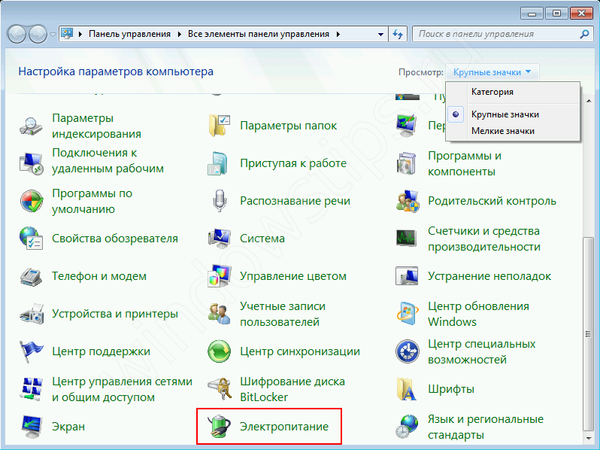
Pengaturan mode tidur pada Windows 7 dilakukan untuk setiap skema individu, dan Anda dapat mengubah waktu tidur (menambah atau mengurangi), atau sepenuhnya menonaktifkan fungsi ini..
- Di depan skema yang Anda gunakan, klik tombol yang disebut "Mengkonfigurasi rencana daya".

- Di mana Anda dapat mengonfigurasi waktu yang diperlukan tidak hanya tidur, tetapi juga mematikan monitor atau layar, setelah jangka waktu tertentu.
- Dalam nilai "Masukkan komputer ke mode tidur", pilih waktu yang diinginkan, well, jika Anda perlu mematikannya, pilih "Tidak pernah".

- Untuk laptop, akan ada pilihan untuk tidur, baik saat ditenagai oleh baterai maupun dari jaringan.
- Juga, jika gradasi waktu yang dipilih tidak sesuai untuk Anda, maka Anda dapat mengonfigurasi komputer Windows 7 untuk masuk ke mode tidur dan keluar darinya dalam pengaturan kabel. Untuk melakukan ini, di jendela yang sama, klik "Ubah pengaturan daya".

- Di jendela baru, buka cabang "Tidur", buka "Tidur setelah" dan tentukan waktu yang diinginkan untuk tidak aktifnya PC sehingga secara otomatis tertidur. Waktu ditunjukkan dalam beberapa menit.
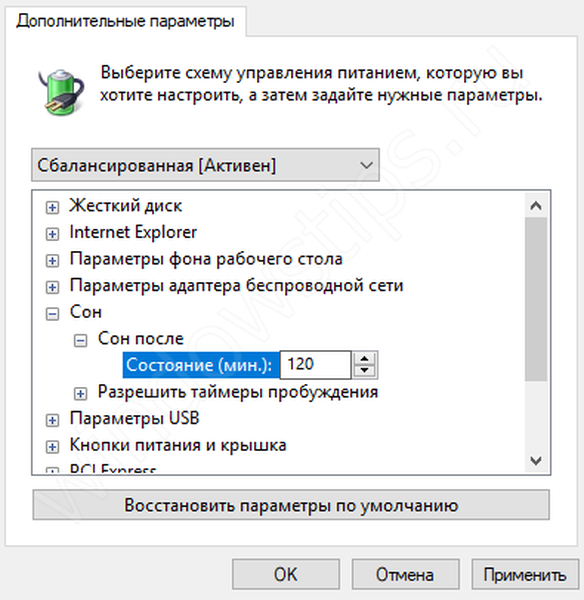
Ini menarik! Banyak pengguna bertanya, mode sleep hybrid Windows 7, apa itu dan bagaimana bedanya dengan yang normal? Mode hybrid adalah analog dari hibernasi di laptop, hanya dibuat untuk komputer pribadi. Hibernasi - hemat energi, di mana Windows menyimpan semua proses dan aplikasi aktif dalam memori hard disk dan benar-benar dimatikan.
Perbedaan antara tidur normal dan hibernasi adalah bahwa jika Anda mematikan komputer dalam hibernasi, semua file yang terbuka akan hilang, karena Windows dijeda. Dan selama hibernasi, jika Anda menyalakan komputer, semua aplikasi akan dipulihkan, karena disimpan di drive. Tidur hybrid diaktifkan secara default di PC.
Kesalahan
Pertimbangkan kesalahan yang paling umum, kurangnya mode tidur dalam daftar shutdown ketika komputer tidak keluar atau tidak tertidur sebaliknya, serta alasan yang dapat mengganggu ini.
Tidak ada pilihan sleep dalam PC shutdown
Kadang-kadang, pada Windows yang diinstal dengan bersih, pengguna mungkin tidak menemukan sleep atau hibernasi dalam daftar shutdown umum. Kesalahan ini mungkin disebabkan oleh kurangnya driver kartu video, yang ikut bertanggung jawab atas tidur perangkat Anda.
Untuk memperbaiki situasi ini, Anda harus melakukan langkah-langkah berikut:
- Pertama buka "Device Manager" - kemudian temukan item Run (Win + R) dan tulis devmgmt.msc, lalu klik OK.
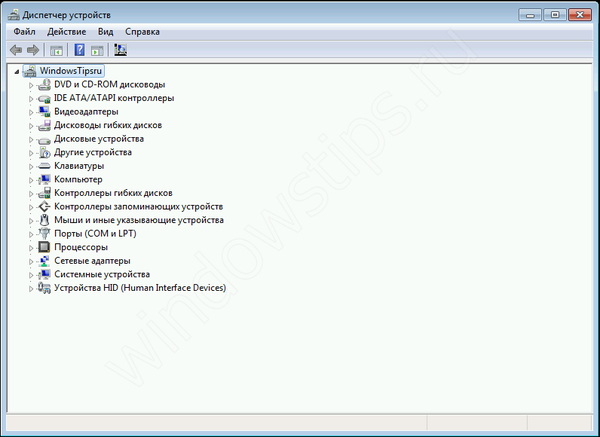
- Perbanyak daftar kartu video - pilih kartu video diskrit (pada beberapa perangkat ada 2 adapter video - built-in dan diskrit, diskrit biasanya lebih kuat dan berfungsi dalam prioritas).
- Klik dengan RMB dan pilih "Perbarui Driver"
- Windows akan secara otomatis menemukan driver terbaru di pusat pembaruan, kecuali, tentu saja, disediakan oleh pabrikan kartu video ini. Jika ada beberapa adapter video, kami memperbarui untuk semua perangkat.
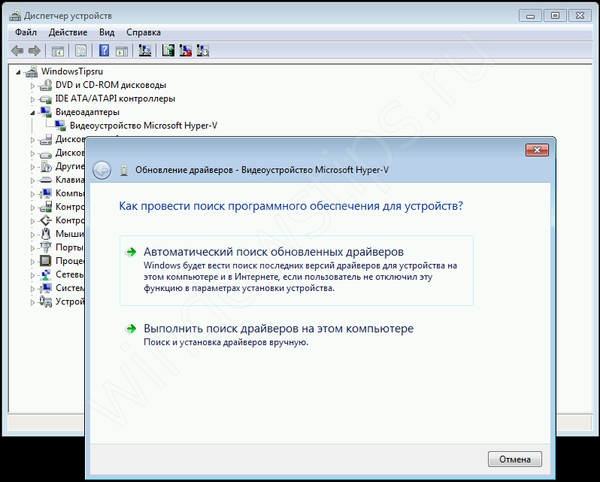
- Jika driver baru tidak ditemukan atau tidak membantu, Anda perlu memperbarui driver sendiri. Untuk melakukan ini, buka situs web produsen perangkat dan cari model adaptor video Anda.
Situs web resmi Nvidia
Situs web resmi AMD
Kemudian instal driver. Jika terjadi kesalahan atau kegagalan fungsi, disarankan agar Anda melakukan instalasi driver yang bersih. Baik melalui pengaturan penginstal (item instalasi bersih, di mana driver lama benar-benar dihapus dan yang baru diinstal) atau melalui utilitas Display Driver Uninstaller, yang juga dapat menghapus dan menghapus driver adapter video untuk instalasi selanjutnya.
- Setelah menginstal driver baru, restart PC dan pastikan mode sleep (sleep) sekarang aktif.
Penting! Jika tips di atas tidak membantu, dan masih tidak ada mode tidur, Anda perlu menginstal driver chipset, yang bertanggung jawab untuk rencana daya perangkat. Untuk beberapa motherboard, ada driver daya ACPI terpisah, yang seharusnya sudah termasuk dalam driver chipset
Anda dapat mengunduh driver chipset atau ACPI dari situs web produsen motherboard atau laptop.
PC tidak bisa tidur
Ada beberapa kasus ketika Windows 7 tidak bangun ketika Anda mengklik keyboard atau mouse. Mari kita teliti kasus ini secara lebih rinci..
Pertama-tama, periksa apakah keyboard dan mouse dapat membangunkan perangkat dari tidur. Untuk memahami hal ini, buka "Device Manager" - lalu jendela Run (Win + R) dan masukkan devmgmt.msc, lalu klik OK.
Pertama, periksa keyboard. Luaskan daftar "Keyboard", klik kanan pada keyboard dan pilih Properties. Di jendela yang terbuka, buka tab "Manajemen Daya". Pastikan kotak centang di sebelah "Izinkan perangkat membangunkan PC dari siaga" dicentang.
Dengan cara yang sama, kami memeriksa mouse.
Penting! Seringkali penyebab kesalahan ini mungkin konflik antara driver dan peluncuran cepat yang disertakan, yang tidak ada di Windows 7. Namun di Windows 8 dan di atas, kesalahan "sembuh" dengan menonaktifkan fungsi ini dan memperbarui driver ACPI..
PC tidak tertidur
Kadang-kadang, setelah memperbarui Windows atau driver, perangkat tidak masuk ke mode tidur pada Windows 7 setelah periode waktu tertentu. Dalam hal ini, perlu untuk memeriksa apakah semua pengaturan ditentukan dengan benar dan apakah mode tidur dihidupkan.
- Untuk memulai, coba hibernasi PC sendiri.
- Jika semuanya baik-baik saja, coba atur nilai hibernasi menjadi 1-2 menit dan tunggu sebentar. Jika selama waktu ini PC tidak tertidur, Anda harus menyelesaikan masalah.
- Pertama, matikan timer bangun dan larangan memasuki mode tidur untuk multimedia. Untuk melakukan ini, pergi ke pengaturan lanjutan dari rencana daya dan di cabang Tidur, untuk parameter "Izinkan pengatur waktu bangun" untuk semua item, tetapkan nilainya ke "Nonaktifkan".
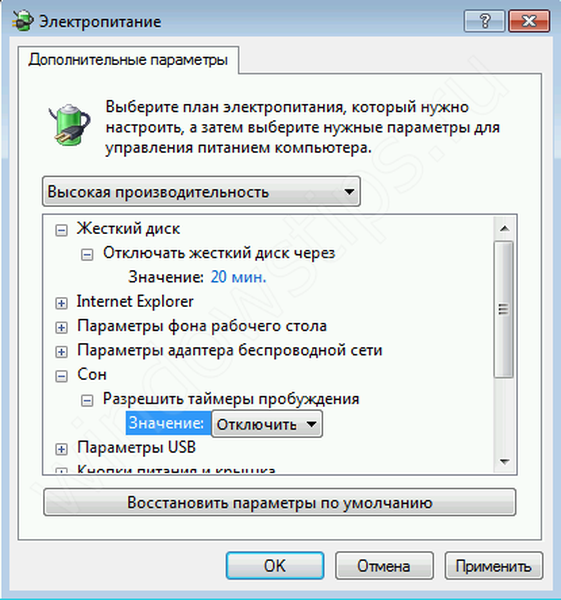
- Dalam pengaturan yang sama, hanya di cabang Pengaturan Multimedia, untuk opsi "Saat berbagi media", tetapkan nilai ke "Tolak transisi ..."

- Setelah itu, Anda perlu membuka jendela Command Prompt, di jendela Run (Win + R) masukkan perintah cmd dan klik OK
- Kita perlu mencari tahu perangkat mana yang tidak memungkinkan komputer tertidur. Untuk melakukan ini, masukkan perintah:
Powercfg -perangkat peralatan wake_armed

Daftar perangkat yang dapat mencegah perangkat tidur akan ditampilkan. Untuk menonaktifkan fitur ini, masukkan perintah:
Powercfg -deviceenablewake "nilai"
Di mana alih-alih “nilai” Anda harus memasukkan perangkat dari daftar yang diusulkan sebelumnya. Perlu dicatat bahwa Anda harus memasukkan dan juga menulis dalam daftar, misalnya:
Powercfg -deviceenablake "Keyboard HID"
- Jika tidak ada opsi yang diusulkan yang membantu dan komputer masih tidak masuk (tidak menyalakan) mode tidur Windows 7, maka cobalah memperbarui driver kartu video dan ACPI, dari item "PC tidak keluar dari tidur".
Pada artikel ini, kami menemukan cara mengatur mode tidur otomatis Windows 7, pengaturan transisi (waktu yang diperlukan), serta masalah utama yang terkait dengan fungsi ini..
Semoga harimu menyenangkan!












